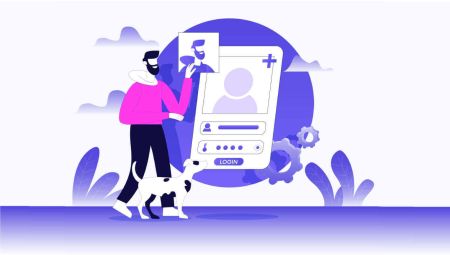نحوه باز کردن حساب و ورود به FxPro
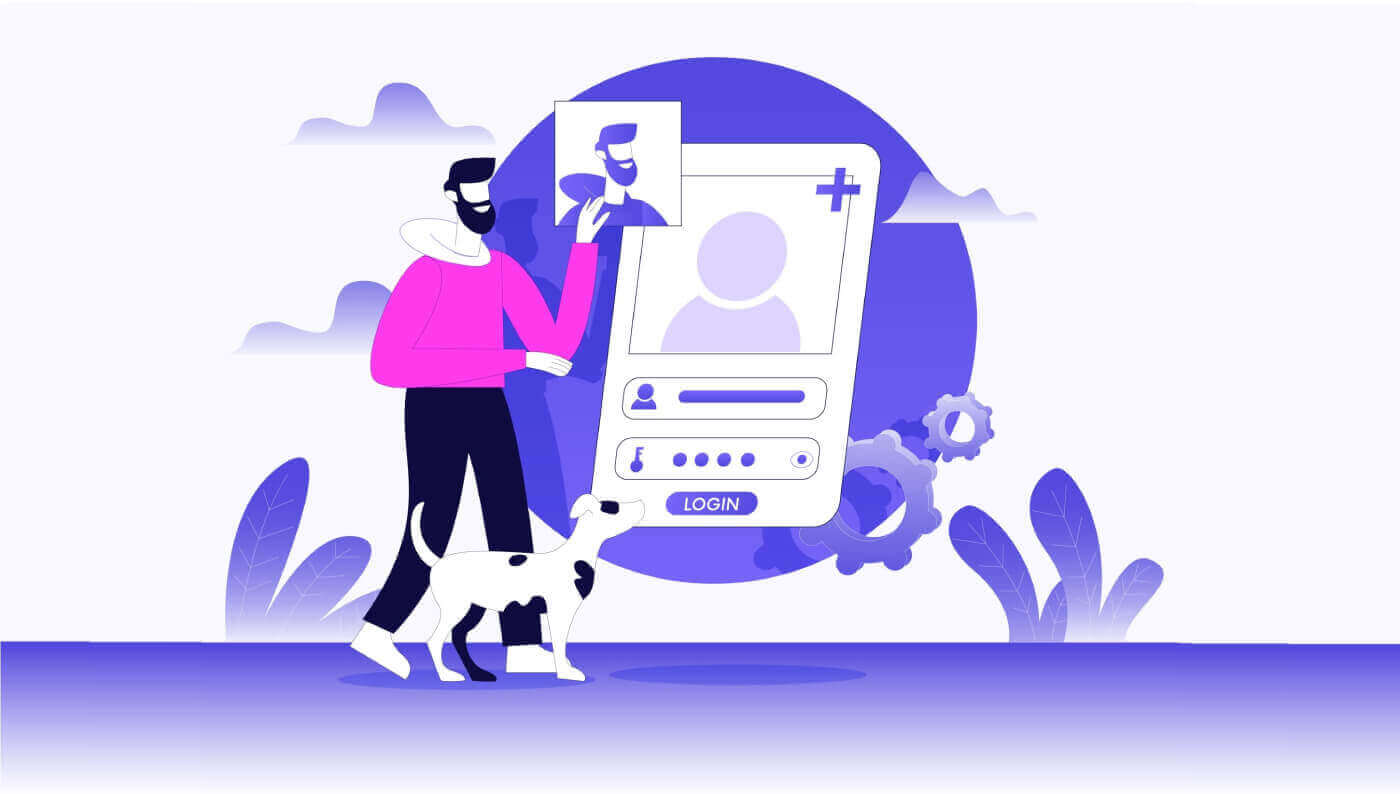
نحوه باز کردن حساب در FxPro
نحوه باز کردن یک حساب FxPro [وب]
چگونه یک حساب باز کنیم
ابتدا به صفحه اصلی FxPro مراجعه کنید و برای شروع فرآیند افتتاح حساب، "ثبت نام"
را انتخاب کنید.
بلافاصله به صفحه افتتاح حساب هدایت می شوید. در اولین صفحه افتتاح حساب، لطفاً برخی از اطلاعات اولیه را به FxPro ارائه دهید، از جمله:
کشور محل اقامت.
ایمیل.
رمز عبور شما (لطفاً توجه داشته باشید که رمز عبور شما باید الزامات امنیتی خاصی داشته باشد، مانند داشتن حداقل 8 کاراکتر، از جمله 1 حرف بزرگ، 1 عدد و 1 کاراکتر خاص).
پس از ارائه تمامی اطلاعات مورد نیاز، برای ادامه ، «ثبت نام» را انتخاب کنید.

در صفحه باز کردن حساب بعدی، اطلاعاتی را در زیر "جزئیات شخصی" با فیلدهایی مانند:
نام کوچک.
نام خانوادگی.
تاریخ تولد.
شماره موبایل شما
پس از تکمیل فرم، گزینه "ذخیره و ادامه" را برای ادامه انتخاب کنید.

مرحله بعدی این است که تابعیت خود را در بخش "ملیت" مشخص کنید . اگر بیش از یک ملیت دارید، کادر من بیش از یک ملیت دارم را علامت بزنید و ملیت های اضافی را انتخاب کنید. سپس «ذخیره و ادامه» را انتخاب کنید تا روند افتتاح حساب ادامه یابد.
در این صفحه، شما باید اطلاعات مربوط به وضعیت استخدامی و صنعت خود را در بخش اطلاعات استخدام به FxPro ارائه دهید . پس از اتمام کار، روی "ذخیره و ادامه" کلیک کنید تا به صفحه بعدی بروید.
در این صفحه، باید اطلاعاتی در مورد اطلاعات مالی به FxPro ارائه دهید ، مانند:
درآمد سالانه
ارزش خالص تخمینی (به استثنای محل سکونت اصلی شما).
منبع ثروت
پیش بینی می کنید در 12 ماه آینده چقدر بودجه داشته باشید؟
پس از تکمیل فیلدهای اطلاعاتی، گزینه «ذخیره و ادامه» را انتخاب کنید تا فرآیند افتتاح حساب تکمیل شود. 
بابت افتتاح موفقیت آمیز حساب کاربری با FxPro تبریک می گویم. دیگر دریغ نکنید - اکنون تجارت را شروع کنید! 
نحوه ایجاد یک حساب تجاری جدید
برای ایجاد حسابهای تجاری اضافی، در رابط اصلی FxPro، بخش حسابها را در سمت چپ صفحه انتخاب کرده و سپس روی دکمه «ایجاد حساب جدید» کلیک کنید تا ایجاد حسابهای تجاری جدید شروع شود.
برای ایجاد حساب های تجاری جدید، باید اطلاعات لازم زیر را انتخاب کنید:
پلتفرم (MT4/cTrader/MT5).
نوع حساب (این ممکن است بسته به پلت فرم معاملاتی که در قسمت قبلی انتخاب کرده اید متفاوت باشد).
اهرم.
ارز پایه حساب
پس از تکمیل فیلدهای مورد نیاز، دکمه " ایجاد" را انتخاب کنید تا فرآیند به پایان برسد.


تبریک می گویم! شما تنها با چند مرحله ساده حساب های تجاری جدیدی با FxPro ایجاد کرده اید. همین حالا بپیوندید و بازار پویا را تجربه کنید. 
نحوه باز کردن یک حساب FxPro [برنامه]
راه اندازی و باز کردن یک حساب
ابتدا App Store یا Google Play را در دستگاه همراه خود باز کنید، سپس «FxPro: Online Trading Broker» را جستجو کنید و برنامه را دانلود کنید . 
پس از نصب برنامه، آن را باز کرده و گزینه “Register with FxPro” را انتخاب کنید تا فرآیند افتتاح حساب آغاز شود. 
بلافاصله به صفحه افتتاح حساب هدایت می شوید. در صفحه افتتاح حساب اولیه، باید برخی از جزئیات ضروری را به FxPro ارائه دهید، از جمله:
کشور محل اقامت شما
آدرس ایمیل شما
رمز عبور (مطمئن شوید که رمز عبور شما با معیارهای امنیتی، مانند داشتن حداقل 8 کاراکتر و شامل 1 حرف بزرگ، 1 عدد و 1 کاراکتر خاص مطابقت دارد).
پس از وارد کردن تمام اطلاعات لازم، برای ادامه روی "ثبت نام"
کلیک کنید.
در صفحه باز کردن حساب بعدی، باید بخش "جزئیات شخصی" را پر کنید که شامل فیلدهایی برای موارد زیر است:
نام کوچک.
نام خانوادگی.
تاریخ تولد.
شماره تماس.
پس از پر کردن فرم، روی "مرحله بعدی" کلیک کنید تا به جلو بروید. 
در مرحله زیر ملیت خود را در قسمت «ملیت» مشخص کنید . اگر چندین ملیت دارید، کادر "من بیش از یک ملیت دارم" را علامت بزنید و ملیت های اضافی را انتخاب کنید.
پس از آن، روی "مرحله بعدی" کلیک کنید تا در روند افتتاح حساب پیشرفت کنید. 
در این صفحه، باید جزئیات مربوط به وضعیت شغلی و صنعت خود را به FxPro ارائه دهید .
پس از انجام این کار، روی "مرحله بعدی" کلیک کنید تا به صفحه بعدی بروید. 

تبریک میگوییم که تقریباً فرآیند افتتاح حساب با FxPro را در دستگاه تلفن همراه خود تکمیل کردید!
در مرحله بعد، باید اطلاعاتی در مورد وضعیت مالی خود ارائه دهید . لطفاً برای ادامه روی "بعدی"
ضربه بزنید.
در این صفحه، باید جزئیات اطلاعات مالی خود را به FxPro ارائه دهید ، از جمله:
درآمد سالانه
ارزش خالص تخمینی (به استثنای محل سکونت اصلی شما).
منبع ثروت
میزان بودجه مورد انتظار برای 12 ماه آینده
پس از پر کردن اطلاعات، روی "مرحله بعدی" کلیک کنید تا فرآیند افتتاح حساب نهایی شود. 


پس از تکمیل سوالات نظرسنجی در این بخش، "مرحله بعدی" را انتخاب کنید تا فرآیند افتتاح حساب به پایان برسد. 
بابت بازگشایی حساب کاربری خود به شما تبریک می گویم! اکنون تجارت با FxPro آسان است و به شما امکان می دهد در هر زمان و هر مکان با دستگاه تلفن همراه خود معامله کنید. اکنون به ما بپیوندید! 
نحوه ایجاد یک حساب تجاری جدید
ابتدا، برای ایجاد حسابهای تجاری جدید در اپلیکیشن موبایل FxPro، تب "REAL" را انتخاب کنید (همانطور که در تصویر توصیفی نشان داده شده است) تا به لیست حساب معاملاتی خود دسترسی پیدا کنید. 
سپس، روی نماد + در گوشه سمت راست بالای صفحه ضربه بزنید تا حساب های تجاری جدید ایجاد کنید. 
برای راه اندازی حساب های تجاری جدید، باید جزئیات زیر را انتخاب کنید:
پلتفرم (MT4، cTrader یا MT5).
نوع حساب (که ممکن است بر اساس پلتفرم انتخابی متفاوت باشد).
اهرم.
ارز پایه حساب
پس از پر کردن اطلاعات مورد نیاز، روی دکمه "ایجاد" کلیک کنید تا فرآیند تکمیل شود. 
بابت تکمیل فرآیند به شما تبریک می گویم! ایجاد حسابهای تجاری جدید در برنامه تلفن همراه FxPro آسان است، بنابراین دریغ نکنید—هماکنون شروع به تجربه آن کنید.
سوالات متداول (سؤالات متداول)
آیا می توانم یک حساب شرکتی باز کنم؟
از طریق روش معمول ثبت نام ما می توانید یک حساب تجاری در نام شرکت خود باز کنید. لطفاً مشخصات شخصی شخصی که نماینده مجاز خواهد بود را وارد کنید و سپس وارد FxPro Direct شوید تا اسناد رسمی شرکت مانند گواهی تاسیس، اساسنامه و غیره را بارگذاری کنید. پس از دریافت تمام مدارک لازم، بخش پشتیبان ما این کار را انجام خواهد داد. آنها را بررسی کنید و در تکمیل درخواست کمک کنید.
آیا می توانم بیش از یک حساب با FxPro باز کنم؟
بله، FxPro حداکثر 5 حساب تجاری مختلف را امکان پذیر می کند. می توانید از طریق FxPro Direct خود حساب های تجاری بیشتری باز کنید.
با چه ارزهای پایه می توانم حساب باز کنم؟
مشتریان FxPro UK Limited ممکن است یک حساب تجاری به دلار، یورو، پوند، استرالیا، CHF، ین و PLN باز کنند.
مشتریان FxPro Financial Services Limited FxPro Global Markets Limited ممکن است یک حساب تجاری به یورو، دلار، پوند، استرالیا، CHF، JPY، PLN و ZAR باز کنند.
توصیه می شود برای جلوگیری از هرگونه کارمزد تبدیل، ارز Wallet را به همان ارزی که سپرده ها و برداشت های خود دارید انتخاب کنید، با این حال، می توانید ارزهای پایه متفاوتی را برای حساب های تجاری خود انتخاب کنید. هنگام انتقال بین یک کیف پول و یک حساب با ارز دیگر، نرخ تبدیل زنده به شما نمایش داده می شود.
آیا حساب های بدون تعویض ارائه می دهید؟
FxPro برای مقاصد مذهبی حساب های بدون تعویض ارائه می دهد. با این حال، ممکن است پس از باز شدن معاملات در برخی ابزارها برای تعداد روزهای خاص، کارمزد اعمال شود. برای درخواست یک حساب بدون تعویض، لطفاً یک درخواست ایمیل به بخش پشتیبان ما به آدرس [email protected] ارسال کنید. برای جزئیات بیشتر در مورد حسابهای بدون تعویض FxPro، لطفاً با پشتیبانی مشتری ما تماس بگیرید.
آیا می توانم یک حساب مشترک باز کنم؟
بله. برای باز کردن یک حساب مشترک، هر فرد باید ابتدا یک حساب شخصی در FxPro باز کند و سپس فرم درخواست حساب مشترک را پر کند که می توانید با تماس با بخش پشتیبان ما به آدرس [email protected] به دست آورید.
لطفا توجه داشته باشید که حساب های مشترک فقط برای زوج های متاهل یا بستگان درجه یک در دسترس است.
چند حساب تجاری می توانم در برنامه FxPro باز کنم؟
می توانید حداکثر پنج حساب معاملاتی زنده با تنظیمات مختلف در برنامه FxPro ایجاد کنید. آنها می توانند در ارزهای مختلف و در پلتفرم های مختلف باشند.
به سادگی یکی از پلتفرم های معاملاتی موجود (MT4، MT5، cTrader، یا پلت فرم یکپارچه FxPro) را انتخاب کنید و اهرم و ارز حساب مورد نظر (AUD، CHF، EUR، GBP، JPY، PLN، USD، یا ZAR) را انتخاب کنید. همچنین می توانید با استفاده از کیف پول FxPro خود وجوه بین حساب ها را انتقال دهید.
برای تازه واردان، FxPro دستورالعمل های جامعی در مورد نحوه نصب برنامه های MT4، MT5 و cTrader با لینک مستقیم به AppStore و Google Play ارائه می دهد.
لطفاً توجه داشته باشید که اگر به حسابهای اضافی نیاز دارید (از جمله یک حساب آزمایشی)، میتوانید آنها را از طریق FxPro Direct Web یا با تماس با تیم خدمات مشتری ما باز کنید.
نحوه ورود به FxPro
نحوه ورود به FxPro [وب]
ابتدا از صفحه اصلی FxPro دیدن کنید و روی دکمه "ورود" در گوشه سمت راست بالای صفحه کلیک کنید تا به صفحه ورود به سیستم هدایت شوید.
سپس به صفحه ورود به سیستم هدایت می شوید که در آنجا با آدرس ایمیل و رمز عبوری که برای ثبت نام استفاده کرده اید وارد سیستم خواهید شد. پس از اتمام کار، روی "ورود به سیستم" کلیک کنید تا فرآیند ورود به سیستم کامل شود.
اگر هنوز حساب کاربری با FxPro ندارید، دستورالعملهای مقاله زیر را دنبال کنید: نحوه ثبت حساب در FxPro .

ورود به FxPro آسان است—هم اکنون به ما بپیوندید! 
نحوه ورود به پلتفرم معاملاتی: MT4
برای ورود به FxPro MT4، ابتدا به اعتبارنامه ورود به سیستم نیاز دارید که FxPro هنگام ثبت حساب خود و ایجاد حساب های تجاری جدید به ایمیل شما ارسال کرده است. حتما ایمیل خود را به دقت بررسی کنید. 
درست در زیر اطلاعات ورود به سیستم، دکمه "OPEN DOWNLOAD CENTRE" را برای دسترسی به پلت فرم معاملاتی انتخاب کنید. 
بسته به پلتفرم، FxPro از کاربران با گزینه های معاملاتی مختلف پشتیبانی می کند تا راحت ترین تجربه را تضمین کند، از جمله:
دانلود ترمینال مشتری.
دانلود چند ترمینال.
مرورگر WebTrader.
پلتفرم موبایل.

پس از انتخاب راحت ترین گزینه برای خود، MT4 را باز کرده و با انتخاب سرور شروع کنید (لطفاً توجه داشته باشید که سرور باید با سرور مشخص شده در اعتبارنامه ورود به سیستم شما از ایمیل ثبت نام مطابقت داشته باشد).
پس از اتمام، لطفاً برای ادامه روی "بعدی" کلیک کنید . 
سپس در پنجره دومی که ظاهر می شود، «Existing trade account» را انتخاب کرده و اعتبار ورود خود را در فیلدهای مربوطه وارد کنید.
پس از تکمیل اطلاعات روی "پایان" کلیک کنید . 
تبریک می گویم! اکنون می توانید روی MT4 معامله کنید.
نحوه ورود به پلتفرم معاملاتی: MT5
برای ورود به FxPro MT5، به مدارک ورود به سیستمی نیاز دارید که FxPro هنگام ثبت نام و راه اندازی حساب های تجاری خود به ایمیل شما ارسال کرده است. مطمئن شوید که ایمیل خود را به طور کامل بررسی کنید. 
درست در زیر اطلاعات ورود به سیستم خود، روی دکمه "OPEN DOWNLOAD CENTRE" کلیک کنید تا به پلت فرم معاملاتی دسترسی پیدا کنید. 
بسته به پلتفرم، FxPro چندین گزینه معاملاتی را برای ارائه یک تجربه راحت ارائه می دهد، از جمله:
دانلود ترمینال مشتری.
دانلود چند ترمینال.
مرورگر WebTrader.
پلتفرم موبایل.

پس از دسترسی به MT5، گزینه "اتصال با یک حساب تجاری موجود" را انتخاب کنید و اطلاعات ورود به سیستم خود را وارد کنید و همچنین سروری را انتخاب کنید که با ایمیل شما مطابقت دارد. سپس، برای تکمیل فرآیند، روی "Finish"
کلیک کنید.
برای ثبت نام موفقیت آمیز در MT5 با FxPro تبریک می گویم. با آرزوی موفقیت بزرگ در سفر خود به سمت تبدیل شدن به یک استاد تجارت! 
نحوه ورود به FxPro [برنامه]
ابتدا App Store یا Google Play را در دستگاه همراه خود باز کنید، سپس «FxPro: Online Trading Broker» را جستجو کنید و برنامه را دانلود کنید . 
پس از نصب برنامه، آن را باز کرده و گزینه “Register with FxPro” را انتخاب کنید تا فرآیند ثبت حساب آغاز شود.
پس از نصب اپلیکیشن موبایل، لطفا با آدرس ایمیل و رمز عبوری که برای ثبت نام استفاده کرده اید وارد شوید. پس از اتمام، روی "ورود به سیستم" ضربه بزنید تا فرآیند ورود به سیستم کامل شود.
اگر هنوز حساب کاربری با FxPro ندارید، دستورالعملهای مقاله زیر را دنبال کنید: نحوه ثبت حساب در FxPro . 
ورود موفقیت آمیز به برنامه موبایل FxPro را تبریک می گویم. به ما بپیوندید و در هر زمان و هر مکان تجارت کنید!
چگونه رمز عبور FxPro خود را بازیابی کنیم
برای بازیابی رمز عبور خود، با مراجعه به وب سایت FxPro و کلیک بر روی دکمه "ورود" در گوشه سمت راست بالای صفحه شروع کنید. 
سپس به صفحه ورود به سیستم هدایت خواهید شد. در اینجا، روی "رمز عبور را فراموش کرده اید؟" کلیک کنید. پیوند (همانطور که در تصویر توصیفی نشان داده شده است) برای شروع فرآیند. 
برای شروع، ابتدا آدرس ایمیلی را که برای ثبت حساب کاربری خود استفاده کرده اید وارد کنید. سپس "Reset Password" را انتخاب کنید.
بلافاصله یک ایمیل با دستورالعمل بازنشانی رمز عبور به آن آدرس ایمیل ارسال می شود. حتما صندوق ورودی خود را به دقت بررسی کنید. 
در ایمیلی که به تازگی دریافت کرده اید، به پایین بروید و روی دکمه "تغییر رمز عبور" کلیک کنید تا به صفحه بازنشانی رمز عبور هدایت شوید. 
در این صفحه، رمز عبور جدید خود را در هر دو قسمت وارد کنید (توجه داشته باشید که رمز عبور شما باید حداقل 8 کاراکتر داشته باشد، شامل حداقل 1 حرف بزرگ، 1 عدد و 1 کاراکتر خاص - این یک الزام اجباری است). 
به خاطر بازنشانی موفقیت آمیز رمز عبور خود با FxPro تبریک می گویم. بسیار خوب است که FxPro ایمنی و امنیت کاربران خود را در اولویت قرار داده است. 
من نمی توانم به داشبورد FxPro خود وارد شوم
تجربه مشکلات در ورود به داشبورد میتواند ناامیدکننده باشد، اما در اینجا یک چک لیست برای کمک به حل این مشکل وجود دارد:
بررسی نام کاربری
مطمئن شوید که از آدرس ایمیل کامل ثبتشده خود به عنوان نام کاربری استفاده میکنید. از شماره حساب تجاری یا نام خود استفاده نکنید.
بررسی رمز عبور
از رمز عبور PA که در هنگام ثبت نام تنظیم کرده اید استفاده کنید.
بررسی کنید که فضای اضافی به طور ناخواسته اضافه نشده باشد، به خصوص اگر رمز عبور را کپی و جایگذاری کرده باشید. اگر مشکل همچنان ادامه داشت، آن را به صورت دستی وارد کنید.
بررسی کنید Caps Lock روشن است، زیرا گذرواژهها به حروف کوچک و بزرگ حساس هستند.
اگر رمز عبور خود را فراموش کرده اید، می توانید با استفاده از این لینک آن را بازنشانی کنید تا رمز عبور ناحیه شخصی خود را بازنشانی کنید.
بررسی حساب
اگر حساب شما قبلاً با FxPro خاتمه یافته است، دیگر نمی توانید از آن PA یا آدرس ایمیل استفاده کنید. برای ثبت نام مجدد، یک PA جدید با آدرس ایمیل متفاوت ایجاد کنید.
ما امیدواریم که این کمک کند! اگر با مشکلات دیگری مواجه شدید، لطفاً برای راهنمایی با تیم پشتیبانی ما تماس بگیرید.
سوالات متداول (سؤالات متداول)
چگونه اهرم حساب معاملاتی خود را تغییر دهم؟
وارد FxPro Direct شوید، به «حسابهای من» بروید، روی نماد مداد در کنار شماره حساب خود کلیک کنید و «تغییر اهرم» را از منوی کشویی انتخاب کنید.
لطفا توجه داشته باشید که برای تغییر اهرم حساب معاملاتی شما، تمام موقعیت های باز باید بسته شوند.
توجه: حداکثر اهرم در دسترس شما ممکن است بسته به حوزه قضایی شما متفاوت باشد.
چگونه می توانم حساب کاربری خود را دوباره فعال کنم؟
لطفاً توجه داشته باشید که حسابهای زنده پس از 3 ماه عدم فعالیت غیرفعال میشوند، اما میتوانید آنها را دوباره فعال کنید. متأسفانه، اکانتهای دمو را نمیتوان دوباره فعال کرد، اما میتوانید اکانتهای دیگری را از طریق FxPro Direct باز کنید.
آیا پلتفرم های شما با مک سازگار هستند؟
پلتفرم های معاملاتی FxPro MT4 و FxPro MT5 هر دو با Mac سازگار هستند و می توانند از مرکز دانلود ما دانلود شوند. لطفاً توجه داشته باشید که پلتفرمهای مبتنی بر وب FxPro cTrader و FxPro cTrader نیز در MAC موجود هستند.
آیا استفاده از الگوریتم های معاملاتی را در پلتفرم های خود مجاز می دانید؟
بله. مشاوران متخصص با پلتفرمهای FxPro MT4 و FxPro MT5 ما کاملاً سازگار هستند و cTrader Automate میتواند در پلتفرم FxPro cTrader ما استفاده شود. اگر در رابطه با Expert Advisors و cTrader Automate سؤالی دارید، لطفاً با پشتیبانی مشتری ما در [email protected] تماس بگیرید.
چگونه پلتفرم های معاملاتی MT4-MT5 را دانلود کنیم؟
پس از ثبت نام و ورود به FxPro Direct، پیوندهای پلتفرم مربوطه را خواهید دید که به راحتی در صفحه "حساب ها" خود، در کنار هر شماره حساب نمایش داده می شوند. از آنجا میتوانید مستقیماً پلتفرمهای دسکتاپ را نصب کنید، وبتردر را باز کنید یا برنامههای موبایل را نصب کنید.
از طرف دیگر، از وبسایت اصلی، به بخش «همه ابزارها» بروید و «مرکز دانلود» را باز کنید.
برای دیدن همه پلتفرم های موجود به پایین بروید. چندین نوع پایانه ارائه شده است: برای دسکتاپ، نسخه وب و برنامه تلفن همراه.
سیستم عامل خود را انتخاب کنید و روی "دانلود" کلیک کنید. آپلود پلت فرم به طور خودکار شروع می شود.
برنامه نصب را از رایانه خود اجرا کنید و با کلیک بر روی "بعدی" دستورات را دنبال کنید.
پس از اتمام نصب، می توانید با جزئیات حساب خاصی که پس از ثبت نام حساب تجاری در FxPro Direct در ایمیل خود دریافت کرده اید، وارد شوید. اکنون تجارت شما با FxPro می تواند آغاز شود!
چگونه به پلتفرم cTrader وارد شوم؟
پس از تایید ایجاد حساب کاربری شما، cTrader cTID شما از طریق ایمیل برای شما ارسال می شود.
cTID اجازه می دهد تا به تمام حساب های FxPro cTrader (دمو زنده) تنها با استفاده از یک ورود به سیستم و رمز عبور دسترسی داشته باشید.
به طور پیش فرض، ایمیل cTID شما آدرس ایمیل ثبت شده نمایه شما خواهد بود و می توانید رمز عبور را به دلخواه خود تغییر دهید.
پس از ورود به سیستم با cTID، میتوانید بین هر حساب FxPro cTrader ثبتشده در نمایه خود جابجا شوید.
نتیجه گیری: نصب آسان و دسترسی ایمن با FxPro
باز کردن یک حساب کاربری و ورود به FxPro یک تجربه بدون دردسر است که انتقال آرام به تجارت را تسهیل می کند. با تکمیل این مراحل، به سرعت به ابزارهای معاملاتی جامع FxPro، بینش بازار در زمان واقعی و محصولات مالی متنوع دسترسی پیدا می کنید. این فرآیند ورود کارآمد تضمین میکند که میتوانید به سرعت تجارت خود را شروع کنید و سرمایهگذاریهای خود را با سهولت مدیریت کنید و از پلتفرم امن و بصری FxPro استفاده کنید.